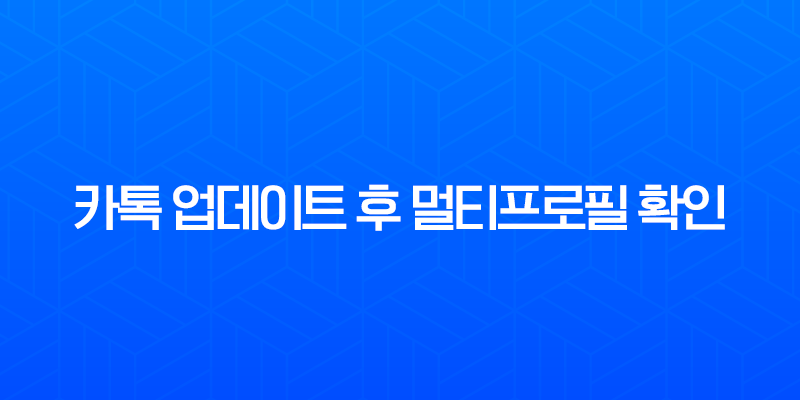
최근 카카오톡(카톡)이 대대적인 업데이트를 진행하면서 많은 사용자가 변화에 혼란을 겪고 있습니다. 특히 인스타그램처럼 변한 프로필 화면과 갑자기 사라진 것처럼 보이는 카톡 멀티프로필 기능 때문에 당황하는 분들이 많습니다. 이번 글에서는 새롭게 바뀐 카톡의 주요 기능부터 멀티프로필 설정 방법, 그리고 많은 분이 궁금해하는 이전 버전으로의 복구 가능성까지, 경험을 바탕으로 심도 있게 파헤쳐 보겠습니다.
📱 최신 카톡 업데이트 무엇이 바뀌었나?
2025년 카카오톡 업데이트는 단순한 메신저 앱을 넘어 소셜 미디어 플랫폼으로의 변화를 꾀하고 있습니다. 사용자의 일상에 더 깊숙이 파고들기 위한 시도이지만, 기존의 간결함을 선호했던 이들에게는 아쉬움이 남는 부분입니다.
주요 업데이트 내용
- 피드형 프로필: 가장 큰 변화는 프로필 화면입니다. 기존의 단일 프로필 사진과 상태 메시지에서 벗어나, 여러 장의 사진과 글을 올릴 수 있는 인스타그램 피드와 유사한 형태로 개편되었습니다.
- AI 기능 도입: 챗GPT와 같은 인공지능 기술이 접목되어 대화 요약, 일정 관리, 메시지 수정 등 스마트한 기능들이 추가되었습니다.
- 채팅방 폴더 및 댓글 기능: 늘어나는 채팅방을 효과적으로 관리할 수 있는 ‘폴더’ 기능과, 단체 채팅방에서의 소통을 원활하게 하는 ‘댓글’ 기능이 도입되어 사용자 편의성을 높였습니다.
- 숏폼 콘텐츠 강화: ‘지금탭’이라는 새로운 공간을 통해 실시간 숏폼 영상을 시청하고 반응을 공유하는 기능이 강화되었습니다.
이러한 변화는 새로운 경험을 제공하지만, 동시에 “너무 복잡해졌다”, “원치 않는 기능이다”와 같은 부정적인 반응도 함께 불러일으키고 있습니다.
🤷♀️ 사라진 멀티프로필 어디서 찾을까?
업데이트 이후 가장 많은 사용자가 혼란을 겪는 부분은 바로 멀티프로필입니다. “멀티프로필 기능이 없어졌나요?”라는 질문이 많지만, 결론부터 말하면 기능은 사라지지 않았습니다. 단지 메뉴 위치가 변경되어 찾기 어려워졌을 뿐입니다.
멀티프로필 확인 및 설정 방법
- 내 프로필 화면 접속: 카카오톡 친구 목록 탭에서 가장 상단에 있는 자신의 프로필을 터치합니다.
- 프로필 관리 메뉴 진입: 프로필 화면 우측 상단에 있는 톱니바퀴(⚙️) 모양의 설정 아이콘을 누릅니다.
- 멀티프로필 관리: ‘프로필 관리’ 메뉴로 들어가면, 기존에 설정해 둔 멀티프로필 목록을 확인하거나 ‘+ 멀티프로필 만들기’를 통해 새로운 프로필을 추가할 수 있습니다.
핵심은 프로필 화면에서 바로 보이던 ‘+’ 버튼이 설정 메뉴 안으로 이동했다는 점입니다. 현재 카톡 멀티프로필은 기본 프로필 외에 최대 3개까지 추가할 수 있으며, 각 프로필에 특정 친구를 지정하여 사생활을 보호하는 용도로 유용하게 사용할 수 있습니다.
친구 프로필 사진이 보이지 않는 이유
가끔 친구의 프로필 사진이 보이지 않아 “혹시 나를 차단했나?”라고 생각하는 경우가 있습니다. 물론 차단도 한 가지 이유가 될 수 있지만, 다른 여러 가능성이 존재합니다.
- 상대방이 프로필 사진을 삭제한 경우: 가장 단순한 이유로, 상대방이 모든 프로필 사진을 삭제하고 기본 이미지로 설정했을 수 있습니다.
- 멀티프로필로 지정된 경우: 상대방이 당신을 위해 아무것도 설정되지 않은 기본 멀티프로필을 보여주도록 지정했을 수 있습니다.
- 메시지 차단 + 프로필 비공개: 상대방이 당신을 차단하면서 ‘메시지 차단, 프로필 비공개’ 옵션을 함께 선택한 경우, 프로필 사진과 배경 사진이 보이지 않게 됩니다.
⏪ 카톡 이전 버전으로 되돌리기 가능할까?
새로운 업데이트에 불편함을 느낀 많은 사용자가 이전 버전으로 돌아가는 방법을 찾고 있습니다. 하지만 안타깝게도 공식적으로 카카오톡은 다운그레이드(Downgrade) 기능을 지원하지 않습니다. 보안, 서버 호환성, 기능 통합 등의 이유로 최신 버전 사용을 권장하며, 구버전은 일정 시간이 지나면 강제로 업데이트를 요구받게 됩니다.
그럼에도 불구하고 시도해볼 수 있는 비공식적인 방법과 현실적인 대안을 정리했습니다.
안드로이드 (갤럭시 등) 사용자의 경우
안드로이드 스마트폰은 APK(Android Application Package) 파일을 이용해 이전 버전을 설치하는 우회적인 방법이 존재합니다.
절차:
- 대화 내용 백업 (필수): 현재 카카오톡의 [설정 > 채팅 > 대화 백업]에서 반드시 대화 내용을 백업합니다.
- 기존 카카오톡 앱 삭제: 설치된 카카오톡 앱을 완전히 삭제합니다.
- 자동 업데이트 해제: 구글 플레이스토어에서 ‘카카오톡’을 검색한 후, 우측 상단 점 세 개 메뉴를 눌러 ‘자동 업데이트’ 체크를 해제합니다.
- APK 파일 다운로드 및 설치: Uptodown, APKPure와 같은 신뢰할 수 있는 APK 파일 제공 사이트에서 원하는 구버전 카톡 APK 파일을 다운로드하여 설치합니다. (주의: 이 과정에서 악성 코드나 바이러스 감염의 위험이 따를 수 있습니다.)
- 대화 내용 복원: 설치 후 카카오톡을 실행하여 백업해 둔 대화 내용을 복원합니다.
⚠️ 경고: 이 방법은 카카오가 공식적으로 지원하지 않으므로 보안에 매우 취약할 수 있으며, 개인정보 유출의 위험이 있습니다. 또한, 구버전은 결국 서비스 지원이 중단되어 강제 업데이트가 필요해지므로 임시방편일 뿐입니다.
아이폰 (iOS) 사용자의 경우
아이폰은 구조적으로 앱 다운그레이드가 불가능합니다. 애플의 앱스토어는 최신 버전의 앱만 다운로드하도록 허용하기 때문에, 탈옥(Jailbreak)과 같은 극단적인 방법을 사용하지 않는 한 이전 버전으로 돌아갈 수 없습니다. 따라서 아이폰 사용자는 사실상 업데이트를 받아들이는 것 외에 다른 선택지가 없습니다.
✅ 가장 현실적인 대안 자동 업데이트 끄기
이전 버전으로 돌아가는 것이 어렵고 위험하다면, 앞으로 원치 않는 업데이트를 피하는 것이 가장 현실적인 방법입니다.
안드로이드 자동 업데이트 끄기
- Google Play 스토어 앱을 실행합니다.
- 우측 상단 프로필 아이콘을 누르고 [설정] > [네트워크 환경설정]으로 들어갑니다.
- [앱 자동 업데이트] 메뉴에서 ‘앱 자동 업데이트 안 함’을 선택합니다.
아이폰 자동 업데이트 끄기
- [설정] 앱으로 들어갑니다.
- [App Store] 메뉴를 선택합니다.
- ‘자동 다운로드’ 항목에서 ‘앱 업데이트’를 비활성화(OFF)합니다.
이렇게 설정해두면, 적어도 내가 원하지 않는 시점에 카카오톡이 갑자기 바뀌는 상황을 예방할 수 있습니다.
결론적으로, 카카오톡의 새로운 변화에 적응하는 것이 현재로서는 가장 좋은 방법입니다. 멀티프로필처럼 위치가 바뀐 기능은 새로운 경로를 익히고, 정 불편하다면 자동 업데이트를 꺼두어 변화의 속도를 조절하는 것이 현명한 선택일 것입니다. 기술의 발전과 함께 서비스의 변화는 필연적이지만, 그 과정에서 사용자의 목소리에 조금 더 귀 기울이는 카카오톡이 되기를 기대해 봅니다.




